ppt怎样删除备注图文教程
发布时间:2017-06-16 09:46
相关话题
你知道在ppt怎样删除备注吗?对于刚从PPT2007版本转型过来的应该就不会太懂吧,没关系不知道的话,下面就让小编告诉你ppt删除备注的方法,希望对大家有所帮助。
ppt删除备注的方法
打开ppt,如图:
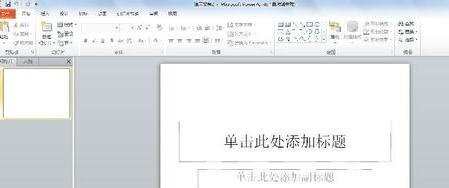
点击文件,如图:
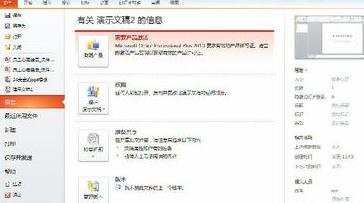
单击打开,弹出对话框,找到需要的ppt,如图:

选择的文件被打开,如图:

接着选择第三张幻灯片,在下面的备注栏内输入一些备注文字,如图:

为了体现可以快速的删除全部的备注信息,再选择一张幻灯片4,将这张幻灯片中的部分文字复制到备注中作为备注信息显示,操作完后点击保存,如图:

点击文件,选择检查问题,如图:
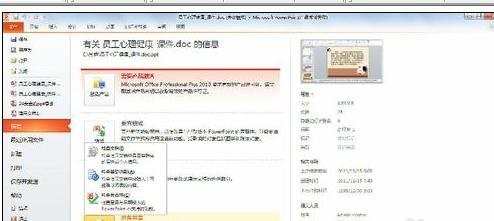
然后再选择检查问题中的检查文档,弹出文档检查器,如图:
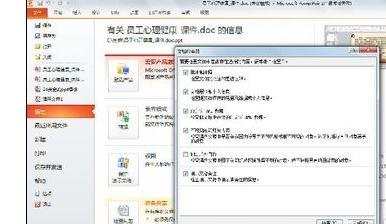
点击检查后,就有了检查后的结果,如图:
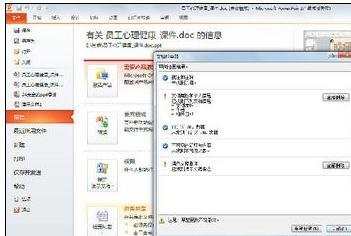
然后在最后一个演示文稿备注的后方点击全部删除,如图:
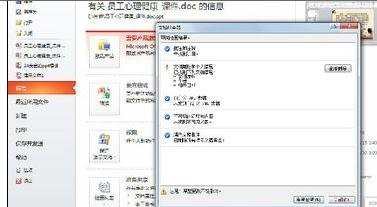
之后,我们点击关闭来到幻灯片4,看到备注的信息不见了,如图:


ppt怎样删除备注图文教程的评论条评论